|
Манипуляторы
Итак, объект Audio Event имеет пять манипуляторов (рис. 2.84).
Для того чтобы манипуляторы стали видимыми, объект необходимо выделить
щелчком мыши. Рассмотрим их функции.
Манипуляторы с номерами 1, 2 (см. рис. 2.84)
служат для изменения границ объекта: Event Start и Event End. Курсор мыши
видоизменяется при его наведении на манипулятор.
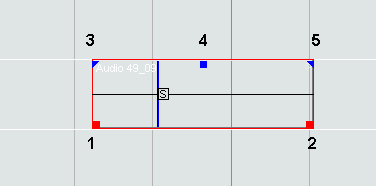
Рис. 2.84. Манипуляторы аудиообъекта
Если при этом нажать и удерживать левую кнопку мыши, то рядом с манипулятором
появится надпись, содержащая информацию о координате границы и длине объекта
(рис. 2.85). При перетаскивании манипулятора надпись отражает его текущую
позицию.
Примечание
Информация этого раздела относится к версии Nuendo 1.53.
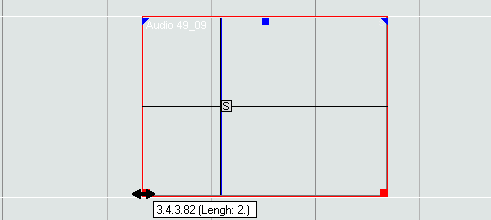
Рис. 2.85. Изменение границ объекта
Манипуляторы с номерами 3, 4 (см. рис. 2.84)
управляют линиями плавного изменения громкости Fade
In и Fade Out.
Эта операция не является полностью виртуальной и выполняется деструктивно
— с созданием новой копии части звукового файла и переназначением ссылки.
Длина части звукового файла равна длине линии Fade.
Данная операция не затрагивает глобальную ссылку Audio Clip, поэтому разные
копии Audio Events могут иметь независимые линии Fade.
Физические деструктивно обработанные копии оригинального звукового файла
располагаются в папке Fades папки проекта.
Примечание
Такое решение позволяет существенно сэкономить вычислительные ресурсы.
При перетаскивании манипулятора 3 или 4
отображается надпись, содержащая текущую координату манипулятора и длину
линии Fade (рис. 2.86).
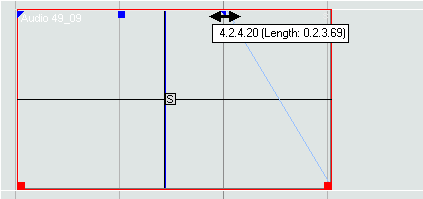
Рис. 2.86. Изменение Fade In
При редактировании Fade соответственно изменяется
имидж звукового файла. Это позволяет оценить изменения по внешнему виду.
Манипулятор с номером 5 (см. рис. 2.84) нужен
для виртуального изменения громкости объекта.
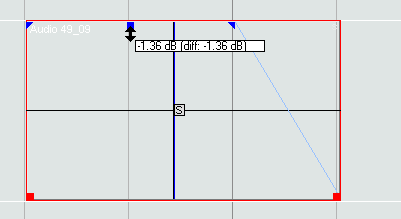
Рис. 2.87. Изменение громкости объекта
Если перетаскивать этот манипулятор, то на экране отображается текущий уровень
громкости и глубина изменения (diff.) в дБ (рис. 2.87) относительно предыдущего
уровня. Имидж звуковой волны также обновляется, давая возможность визуальной
оценки. |